
Wix es una herramienta que permite crear sitios web de diversas características gratis o de pago, en este caso crearemos un blog gratis, sin tener conocimientos alguno en la creación web.
Si bien la versión gratis es limitada a un ancho de banda mensual de 500 mb, un almacenamiento de 500 mb en total y además todas nuestras URLS tendrán anuncios con los que gana dinero WIX, es una buena experiencia para los principiantes.
Crear un Blog GRATIS en WIX
Lo primero es registrarse en Wix, puedes registrarte con una cuenta de Facebook, Google o a la vieja escuela utilizando cualquier correo electrónico.
Cabe mencionar que si te registras con alguna red social, tu foto de perfil y nombre se mostrarán en la publicaciones que realices en la plataforma.
1. Elegir el tipo de sitio a crear

Ya con la cuenta creada lo primero que verás será la sección para seleccionar el tipo de web que se desea crear.
Como este tutorial se trata de un Blog, seleccionamos Blog.
2. Nombre del Blog
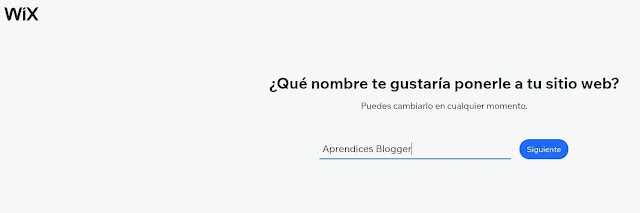
3. Elementos del Blog
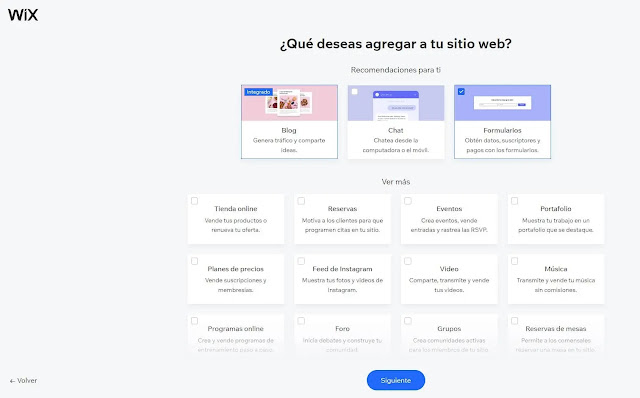
Aquí se presentan muchas opciones que podemos agregar al blog como:
- Chat.
- Formularios.
- Tienda online.
- Reservas.
- Eventos.
- Portafolio.
- Video.
- Música.
- Entre muchas opciones adicionales.
4. Elegir una plantilla

Ahora llega el momento de comenzar con el diseño del Blog, para esto dale clic a 'Usa una plantilla', tal como se muestra en la imagen.
Se abrirá una nueva ventana con un montón de diseños donde debes seleccionar el que más te guste y se ajuste a tu contenido.
5. Editar la plantilla
La edición es especifica a cada plantilla, depende de la selecciones tendrás un boceto el cual podrás editar. Wix cuenta con una galería de imágenes y videos que puedes ir agregando para darle más vida a tu blog.
El editor es muy intuitivo y todo se edita en tiempo real, por lo que puedes ir viendo los cambios de al instante, además tu blog no será visible hasta que le des al botón 'Publicar'.
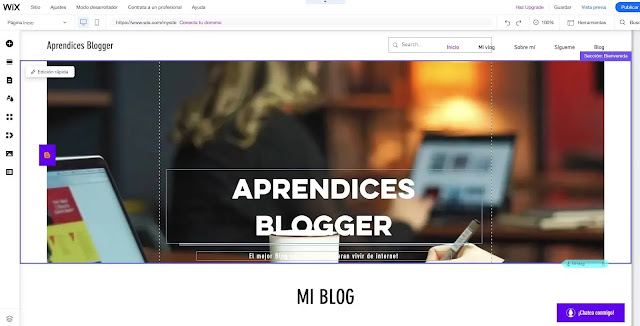
Como mencione antes si todo esta correcto, dale clic a publicar y tendrás tu blog en linea.
Cómo crear entradas en Wix
Para crear entradas en Wix desde el panel de control de tu cuenta debes presionar 'Blog', luego 'Vista general' y finalmente el botón que dice 'Crear nueva entrada'.
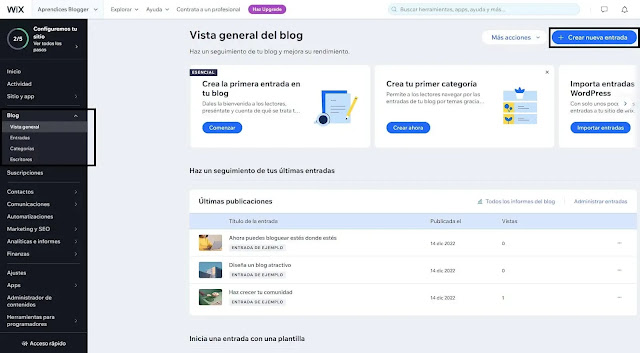
Ya en la edición de la entrada, me sorprendió el panel es muy completo y cuenta con las siguientes opciones:
- Agregar: Desde aquí puedes agregar elementos, multimedia e insertar código puro de la web.
- Opciones: Selecciona la imagen destacada y la descripción SEO de la entrada.
- SEO: Puedes modificar el slug de la URL, el titulo SEO y la descripción. Además de optimizar las redes sociales y dar toques para SEOs avanzados.
- Categorías y tags: Crea categorías relacionadas con tu contenido y etiquetas especificas del tema que hablas en la entrada.
- Monetizar: Te permite crear una pequeña sección de suscripción para tus lectores.
- Traducir: Esto me parece genial, te permite traducir tu entrada y optimizarla para SEO.
Espero les sea de ayuda y como recomendación personal, yo utilizaría Wix solo si en algún momento planteo pasarme al plan Premium, ya que su versión gratis es muy limitada, pero en este pequeño paseo te pudiste dar cuenta de la potencia de la herramienta.
Puedes ver el blog que cree aquí: Wix de Aprendices Blogger